¡te gustaria saber como recuperar datos de una sd o tarjeta de camara.
- Mauricio Muñoz

- 22 sept 2023
- 4 Min. de lectura
¿Eres un apasionado de la fotografía que alguna vez ha tenido ese horrible momento de formatear accidentalmente tu tarjeta SD o memoria de cámara? Sabemos que ese sentimiento de pérdida puede ser abrumador, pero tenemos buenas noticias para ti. En esta nota, te guiaremos a través de un proceso rápido y efectivo para recuperar esas valiosas imágenes y archivos después de un formateo accidental. No te preocupes, ¡la solución está al alcance de tu mano!
Comparto esta valiosa información porque yo mismo me encontré en una situación similar como fotógrafo. Experimenté la angustia de formatear accidentalmente mi tarjeta SD en el momento más crítico de una sesión de fotos importante. Pero gracias a este programa de recuperación de datos, pude rescatar todas mis imágenes y archivos sin problemas. Este éxito no solo me alivió, sino que me permitió cumplir con mi compromiso con el cliente a tiempo, sin que notara ninguna diferencia. Por eso, estoy emocionado de compartir esta solución contigo, para que también puedas superar esos momentos desafiantes y mantener tu trabajo fotográfico intacto.
NOTA: en momentos de urgencia como la pérdida accidental de datos en tu tarjeta SD, es esencial recordar un paso crucial: no debes seguir usando la memoria SD. Cualquier actividad adicional en la tarjeta podría sobrescribir los archivos que deseas recuperar. Así que, antes de cualquier intento de recuperación, detén inmediatamente el uso de la tarjeta y sigue los pasos que te proporcionamos para maximizar tus posibilidades de éxito en la recuperación de tus valiosas fotos y archivos."
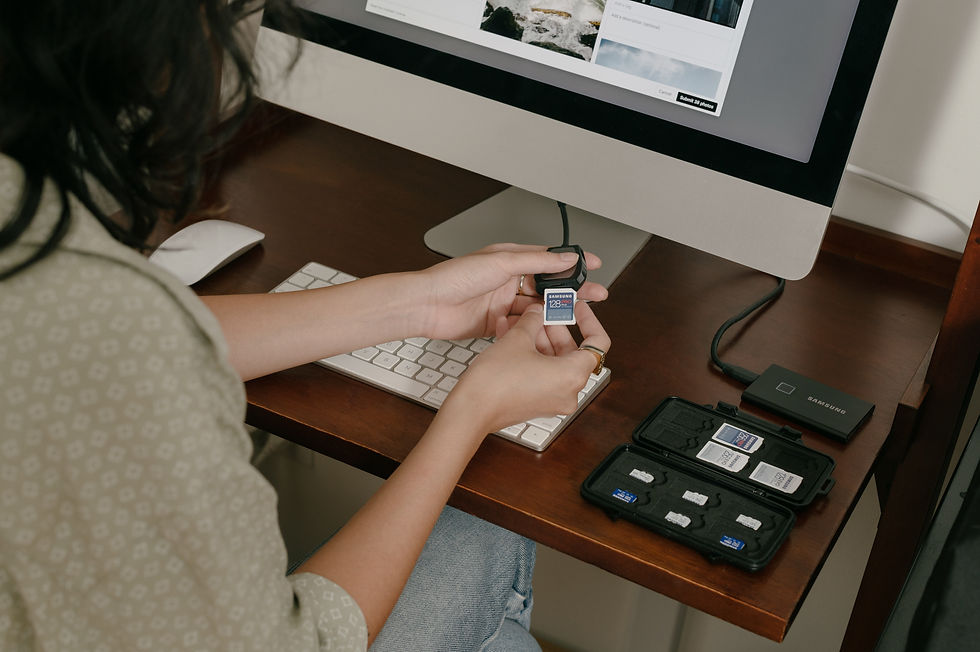
Vamos a comenzar este proceso de recuperación de datos, y te prometo que si sigues estos simples pasos, pronto tendrás tus archivos nuevamente en tus manos y listos para editar. La magia de la recuperación está a punto de suceder, así que prepárate para recuperar esas valiosas imágenes y continuar con tu trabajo fotográfico en un abrir y cerrar de ojos. ¡Sigamos adelante y recuperemos esos recuerdos capturados!
iniciamos el proceso de como recuperar datos perdidos o que fueron formateados.
Paso 1: Descarga e Instalación
Lo primero que debes hacer es dirigirte al sitio web oficial de iBeesoft Data Recovery en ibeesoft.com/es. Aquí encontrarás la opción de descarga. Es importante mencionar que el software es de pago, pero te ofrece una versión de prueba gratuita que te permite escanear y previsualizar tus archivos recuperables antes de realizar la compra. Esta opción te brinda la tranquilidad de saber que tus archivos se pueden recuperar antes de realizar cualquier inversión. La instalación es muy sencilla y en cuestión de minutos, estarás listo para iniciar el proceso de como recuperar datos perdidos o que fueron formateados.
Aquí te dejo los enlaces oficiales para acceder a iBeesoft Data Recovery:
Además, quiero compartir contigo un valioso recurso que personalmente me ayudó a reducir los costos. Puedes obtener un cupón de descuento en este enlace, que te permitirá disfrutar de un descuento especial al adquirir la versión completa del programa. ¡Espero que esto te ayude a ahorrar mientras recuperas tus datos de forma eficaz!
Link de cupon descuento:
Paso 2: Inicia el Programa
Una vez que hayas instalado iBeesoft Data Recovery, ábrelo. Prepárate para la magia de la recuperación de datos.
Paso 3: Escoge el Tipo de Recuperación
iBeesoft te ofrece diferentes modos de recuperación, como la recuperación de archivos eliminados, formateados o perdidos. Elige el modo que se adapte mejor a tu situación. ¡Sé valiente y selecciona el que necesitas!
Paso 4: Selecciona la Ubicación
Ahora es el momento de decirle al programa dónde buscar esos preciados archivos perdidos. Puedes seleccionar una unidad de disco duro, una tarjeta de memoria, una unidad USB o cualquier otro dispositivo de almacenamiento.
Paso 5: ¡A Escanear!
Con todo configurado, inicia el escaneo de la ubicación seleccionada. Esto es donde la magia realmente sucede. iBeesoft Data Recovery buscará incansablemente tus archivos perdidos.
Paso 6: Vista Previa y Recuperación
Una vez que el escaneo esté completo, podrás ver una lista de archivos recuperables. Aquí viene lo emocionante: ¡puedes previsualizar los archivos antes de recuperarlos! Asegúrate de que son los que buscas.
Paso 7: Recupera tus Archivos
¡Es hora de recuperar esos archivos perdidos! Selecciona los que deseas recuperar y elige una ubicación de destino para guardarlos. Asegúrate de no guardarlos en la misma ubicación de donde los estás recuperando para evitar problemas.
Paso 8: ¡Celebra!
Espera a que iBeesoft Data Recovery complete la recuperación. La velocidad depende del tamaño de los archivos y la potencia de tu computadora. Mientras esperas, tómate un momento para celebrar, ¡porque estás a punto de recuperar lo que creías perdido!
Paso 9: Verifica tus Archivos
Una vez completada la recuperación, verifica los archivos para asegurarte de que estén en perfecto estado. ¡Es el momento de la alegría!
Paso 10: Haz una Copia de Seguridad
Después de recuperar tus archivos, no olvides hacer una copia de seguridad en un lugar seguro. A nadie le gusta perder sus datos dos veces. ¡Y ahí lo tienes! Usar iBeesoft Data Recovery es un proceso simple y efectivo para recuperar esos archivos tan queridos.
Así que la próxima vez que sientas que tus datos se han esfumado, ¡no entres en pánico! Simplemente sigue estos pasos y recupéralos como un profesional de la tecnología que eres.
¡Feliz recuperación de datos! 😄👍
En resumen, recuperar tus archivos después de un formateo accidental no tiene por qué ser una pesadilla. Con iBeesoft Data Recovery, puedes superar este desafío de manera rápida y efectiva, tal como lo hice yo. Ahora que conoces estos pasos sencillos, así como la disponibilidad tanto para Mac como para Windows, estás listo para mantener tus recuerdos y proyectos fotográficos seguros. No dejes que un error ocasional arruine tu pasión por la fotografía. ¡Recupera, edita y sigue capturando momentos invaluables!








Comentarios